Ha A Google Fájloknak privát mappája van a fájlok biztonságának megőrzése érdekében miért ne tenné a Google Fotók? Most már igen. Végre bizalmasan kezelheti képeit, hogy ne lássa őket rossz szemek.
A Lezárt mappa használatával nem kell aggódnia amiatt, hogy a képet az összes többi képével együtt látja. A Google még a képernyőképek készítését is megakadályozza. Olvassa tovább, hogy megtudja, milyen lépéseket kell követnie a zárolt mappa beállításához.
Hogyan tartsd privátban képeidet a Google Fotókban
A hasznos funkció engedélyezéséhez meg kell nyitnia a Google Fotókat. A főoldalon érintse meg a Könyvtár fület a jobb alsó sarokban.
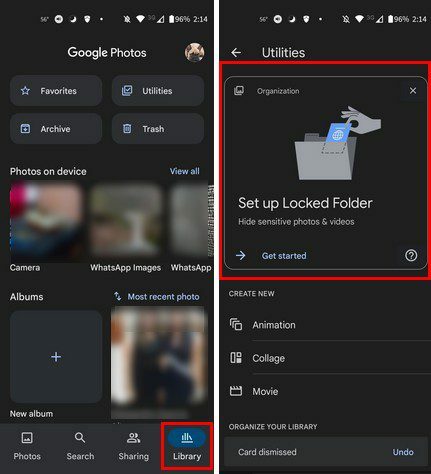
Miután megérinti a lehetőséget a zárolt mappa használatának megkezdéséhez, kövesse a képernyőn megjelenő utasításokat. Amikor létrehoztad zárolt mappa, üres lesz. Az első fájl hozzáadásához érintse meg a kék Elemek áthelyezése gombot, válassza ki a mappába áthelyezni kívánt képeket, és érintse meg az Áthelyezés opciót a jobb felső sarokban.
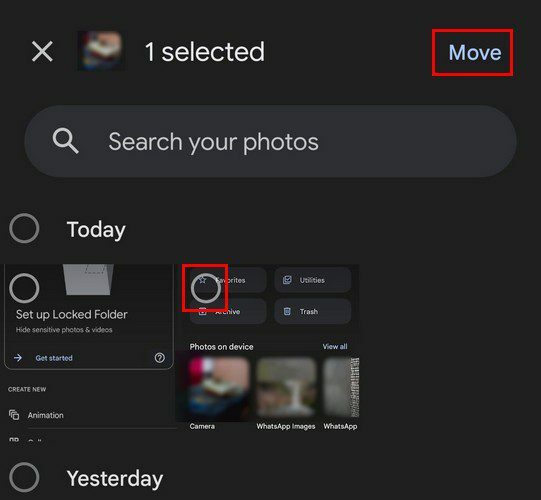
Kiválaszthat annyi fájlt, amennyit csak akar. Ha meggondolja magát, és szeretne fájlokat áthelyezni a Zárolt mappából, megteheti. Kiválaszthatja, hogy mely képeket helyezze át a zárolt mappából; érintse meg a három pontot, és válassza a Kiválasztás lehetőséget. Vagy hosszan lenyomva tarthatja a képet, amíg ki nem jelöli.
Alul két lehetőség látható: Törlés és Áthelyezés. Miután áthelyezi a fájlokat, többé nem fogja látni a képeket a többi képpel együtt. Ezenkívül a kép a továbbiakban nem lesz elérhető a Google Fotók felhőalapú visszaszolgáltatásában. Ha harmadik féltől származó felhőszolgáltatást használ, a fájl nem törlődik onnan.
Amikor másodszor használja a zárolt mappa funkciót, nem lesz nagy üzenet, amely arra kérné, hogy állítsa be, mint az első alkalommal. A mappa másodszori eléréséhez érintse meg a Könyvtár opciót alul, majd a Segédprogramokat. A zárolt mappa opció a Könyvtár rendezése alatt, a Tárhely felszabadítása lehetőség alatt található.
Következtetés
Néhány kép privát oldalon marad. A Google Fotók zárolt mappa opciójának köszönhetően nem kell harmadik féltől származó alkalmazást használnia. Amint látja, könnyen hozzáadhat és eltávolíthat bármilyen képet, így még ha nem is boldogul a technológiával, akkor is meg tudja csinálni. Sok képed van, amit hozzáadhatsz a zárolt mappához? Tudassa velem az alábbi megjegyzésekben, és ne felejtse el megosztani a cikket másokkal a közösségi médiában.